Função DROP do Excel (365)
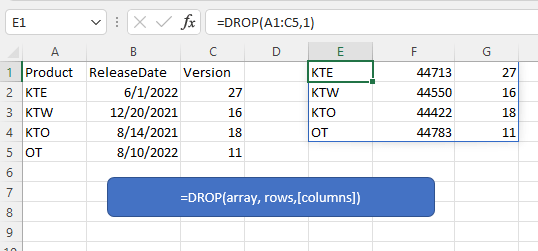
Descrição
A função DROP do Excel retorna linhas ou colunas específicas de uma matriz com base no número fornecido, geralmente usada para obter o conteúdo de uma tabela, exceto pelo cabeçalho e rodapé.
Sintaxe da fórmula
Argumentos
|
Retorna
A função DROP retorna as linhas ou colunas especificadas da matriz.
Erros
- Se qualquer um dos argumentos de linhas ou colunas for zero, a função DROP retorna o valor de erro #VALOR!.
- Se o número de linhas ou colunas for igual ou exceder o número de linhas ou colunas na matriz, a função DROP retorna o valor de erro #CÁLC!.
- Se a matriz for muito grande, a função DROP retorna o valor de erro #NÚM.
Observações
A função DROP retorna uma matriz que pode não manter o formato dos dados, como as datas que serão mostradas como um número de 5 dígitos.
Versões
A função DROP está disponível apenas no Windows: 2203 (compilação 15104) e Mac:16.60 (220304).
Uso e Exemplos
Para retornar a matriz no intervalo A1:C5 começando pela primeira linha (excluindo o cabeçalho), selecione uma célula e use a fórmula assim:
=DROP(A1:C5,1)
Pressione Enter tecla.
Se você quiser retornar todas as linhas (exceto os cabeçalhos) e excluir as duas primeiras colunas, use a fórmula assim:
=DROP(A1:C5,1,2)
Outras Funções:
Função CHOOSECOLS do Excel
A função CHOOSECOLS do Excel retorna colunas especificadas em uma matriz ou intervalo.
Função CHOOSEROWS/span> do Excel
A função COLUNA retorna o número da coluna onde a fórmula aparece ou retorna o número da coluna da referência fornecida.
Função COLUNAS do Excel
A função CHOOSEROWS do Excel retorna linhas especificadas em uma matriz ou intervalo.
Função PROC do Excel
A função PROC encontra um determinado valor em uma faixa de uma coluna ou uma linha e retorna o valor correspondente de outra faixa (uma linha ou uma coluna).
As Melhores Ferramentas de Produtividade para o Office
Kutools para Excel - Ajuda Você a Se Destacar na Multidão
O Kutools para Excel Oferece Mais de 300 Recursos, Garantindo que O Que Você Precisa Está Apenas a Um Clique de Distância...
Office Tab - Habilite a Leitura e Edição com Abas no Microsoft Office (inclui Excel)
- Um segundo para alternar entre dezenas de documentos abertos!
- Reduz centenas de cliques de mouse para você todos os dias, diga adeus à mão do mouse.
- Aumenta sua produtividade em 50% ao visualizar e editar vários documentos.
- Traz Guias Eficientes para o Office (inclui Excel), Assim Como Chrome, Edge e Firefox.